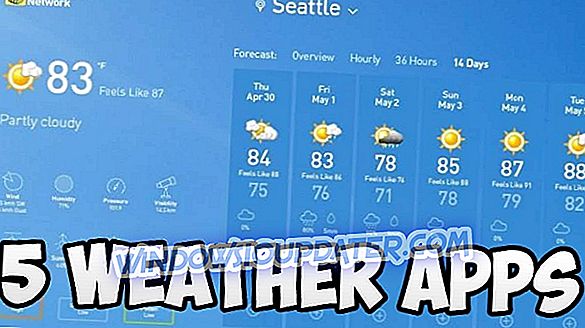Xbox One giver dig mulighed for at nyde alle slags multimedieindhold online, men nogle gange kan du opleve visse fejl mens du nyder det i multimedie. Brugere rapporterede HDCP har fejlet fejl på deres Xbox One, og i dag skal vi vise dig, hvordan du løser det.
Xbox One-fejl "HDCP har mislykkedes", hvordan man løser det?
HDCP står for digital indholdsbeskyttelse med høj båndbredde, og det er et digitalt kopibeskyttelsessystem udviklet af Intel. Dette system er designet til at forhindre kopiering af lyd og videoindhold, mens det overføres. HDCP fungerer sammen med HDMI og DisplayPort-forbindelser, og for at beskytte indholdet kontrollerer transmitteren, om modtageren er autoriseret til at modtage den. Dette system har sine fejl, og det kan endda forhindre dig i at optage dine gamesessions på Xbox One, men der er få måder at løse dette problem på.
Fix - Xbox One "HDCP har mislykkedes" fejl
Løsning 1 - Genstart din konsol
Ifølge brugerne kan du muligvis løse dette problem ved blot at genstarte din konsol. Din konsol gemmer alle mulige midlertidige filer, og ved at genstarte den fjerner du alle disse filer og løser dette og mange andre problemer. For at genstarte din Xbox One skal du gøre følgende:
- Åbn vejledningen ved at rulle til venstre på startskærmen. Du kan også åbne guiden ved at dobbeltklikke på Xbox- knappen på din controller.
- Vælg Indstillinger> Genstart konsol .
- Vælg nu Ja for at bekræfte.
Du kan også genstarte din konsol ved at holde tænd / sluk-knappen i 10 sekunder. Når din konsol er slukket, vent et par sekunder, og tryk på tænd / sluk-knappen igen for at tænde for det. Når din konsol genstarter, fjernes de midlertidige filer, og fejlen skal løses.
Løsning 2 - Tænd for energibesparende tilstand
Som standard bruger din Xbox One Instant-on-tilstand, der giver dig mulighed for at tænde eller slukke for din Xbox One med det samme. Faktisk sætter denne mulighed din Xbox One i standbytilstand, så du kan slå den til eller fra næsten med det samme. Dette er en fantastisk funktion, men det har sine fejl. En af de største fejl i denne funktion er, at den ikke slukker din Xbox One helt og dermed holder alle dine midlertidige filer. Da denne funktion ikke slukker din Xbox One, vil den stadig bruge forbrugseffekt, selvom den er i standbytilstand. Hvis du vil rette HDCP, fejler og mange andre Xbox One-fejl, foreslås det at slukke for øjeblikkelig tilstand og skifte til strømsparetilstand. Det gør du ved at følge disse trin:
- Tryk på Menu- knappen på din controller og gå til Indstillinger .
- Vælg Power & startup .
- Gå til afsnittet Strømvalg, vælg Strømtilstand og tryk på A- knappen på controlleren.
- Vælg Energibesparende .
Når du har aktiveret denne indstilling, skal du slukke for din Xbox og tænde den igen. Ved at bruge denne funktion vil din Xbox slukke sig helt, og det kan tage cirka 30 sekunder for din Xbox One at starte, når du tænder den, men problemer med HDCP skal løses helt.
HDCP har mislykket Xbox One-fejlen, der forhindrer dig i at optage dine gameplay-sessioner, men vi håber at du har kunnet løse dette problem ved at genstarte din konsol eller ved at tænde energisparefunktionen.